Работа с "Masters» PowerPoint - Microsoft PowerPoint
Текстови стилове (текстови стилове) - важен инструмент за работа Word и на издателя на софтуера, който се използва дори и в Excel. Но някак си не съществува в PowerPoint. На пръв поглед може да изглежда, че не е в PowerPoint ...
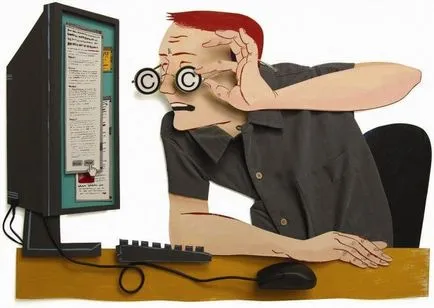
Текстови стилове (текстови стилове) - важен инструмент за работа Word и на издателя на софтуера, който се използва дори и в Excel. Но някак си не съществува в PowerPoint. На пръв поглед може да изглежда, че PowerPoint не може да си позволи да се осигури еднакво форматиране на текстове на всички слайдове, но в действителност това не е така. Да, текстови стилове като такива в PowerPoint, но има и "магистър" пързалки (Плъзнете Masters), които ви позволяват да посочва един формат сесия (тема, цветова схема, разположение на елементи, и така нататък. Г.) За всички слайдове в презентацията си.
По подразбиране, всяка презентация на PowerPoint използва "магистър" Slide магистър, който контролира форматирането на всички слайдове. За да промените шрифта на всички заглавия на слайдовете е достатъчно, за да променяте шрифта, избран в Slide Учителя. Ако в подготовката на презентации използвате корпоративна идентичност, създаване на слайд магистър и свързаните с оформления, а след това го запишете като шаблон. Това ще намали подготвителната работа, необходима за създаване на презентации, и ще спестите време обикновено изразходват за форматиране, и в същото време да се гарантира еднаквото появата на пързалки.
генерален план
оформление на слайда
Оформления наследят шрифтове и други елементи на "магистър" Slide Учителя, но всеки оформление може да се форматира по отделно. За да създадете ново оформление на мишката, което трябва да щракнете с десния бутон върху подобна оформление, от менюто изберете Дублиране Разпределение и промените оформлението да ви хареса. Има и друг начин да се създаде ново оформление: с десния бутон на мишката, за да кликнете върху някоя оформление от менюто и изберете Insert Layout. За да премахнете ненужни оформление от списъка с пързалки, кликнете върху нея с десния бутон на мишката и изберете от падащото меню Премахни Layout.
Няколко "майстори"
В презентацията можете да използвате няколко "майстори" Slide Masters. За да добавите нов "магистър", щракнете с десния бутон върху Slide Учителя в панела за слайдове и изберете Insert Slide магистър. Че нито един от "Мастърс" не се загуби, ако не се използват при представянето на свой ред кликвания върху всеки един от тях с десния бутон на мишката и изберете опцията в менюто Запазване магистър. За да кандидатствате за оформление на слайда "магистър" Slide Учителя, щракнете върху слайда на десния бутон на мишката в менюто, изберете Layout, а след това на оформлението, които искате да приложите.